Pisanje besedil je umetnost zase. Vsak, ki se resno ukvarja s pisanjem besedil, bo kmalu ugotovil, da prava orodja lahko naredijo veliko razliko. Za pisanje dobrih besedil ne potrebuješ dragih naročnin. V naslednjem odstavku ti bom pokazal, kako lahko učinkovito pišeš besedila z brezplačnim programom, Google Docs. Začnimo takoj!
Najpomembnejše ugotovitve
- Google Docs je brezplačna alternativa za Microsoft Word in ponuja mnoge funkcije, ki so koristne za copywriting.
- Da lahko deluješ z Google Docs, potrebuješ zgolj Google račun.
- Google Docs omogoča sodelovanje v realnem času in enostavno deljenje dokumentov.
Korak-za-korakom vodič za pisanje besedil z Google Docs
Da lahko učinkovito delaš z Google Docs, ti bom sedaj predstavil posamezne korake.
Najprej potrebuješ Google račun. Če ga še nimaš, ga lahko hitro ustvariš. Preprosto obišči Googlovo spletno stran in poišči možnost za ustvarjanje računa. S pomočjo posnetkov zaslona boš videl, kako to deluje:
Ko si ustvaril svoj Google račun, se lahko prijaviš v Google Docs. Pojdi na nadzorno ploščo Google Docs in videl boš pregledno stran. Tam najdeš različne možnosti, vključno s Googlovimi preglednicami in Googlovimi predstavitvami. Za naše namene pa ostajamo pri Google Docs. Klikni nanj, da ustvariš nov dokument. S posnetki zaslona ti bo lažje razumeti:
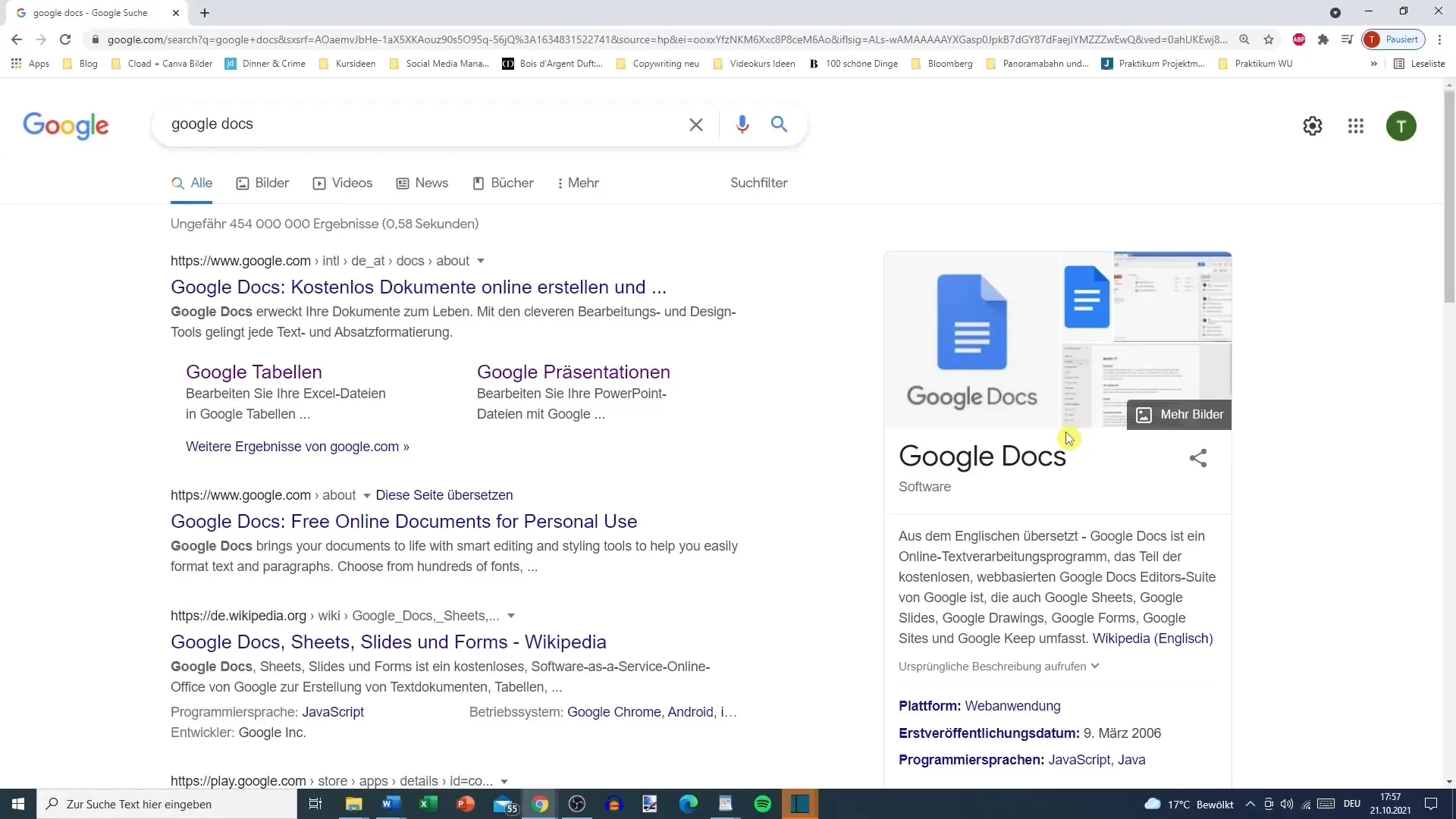
Zdaj si v urejevalniku Google Docs. Tukaj vidiš prazno površino, kjer lahko začneš pisati. Dokument lahko takoj poimenuješ tako, da klikneš na naslov zgoraj levo in vpišeš ime, npr. "Moje prvo besedilo". Vmesnik je podoben kot pri Microsoft Wordu, kar ti bo olajšalo začetek.
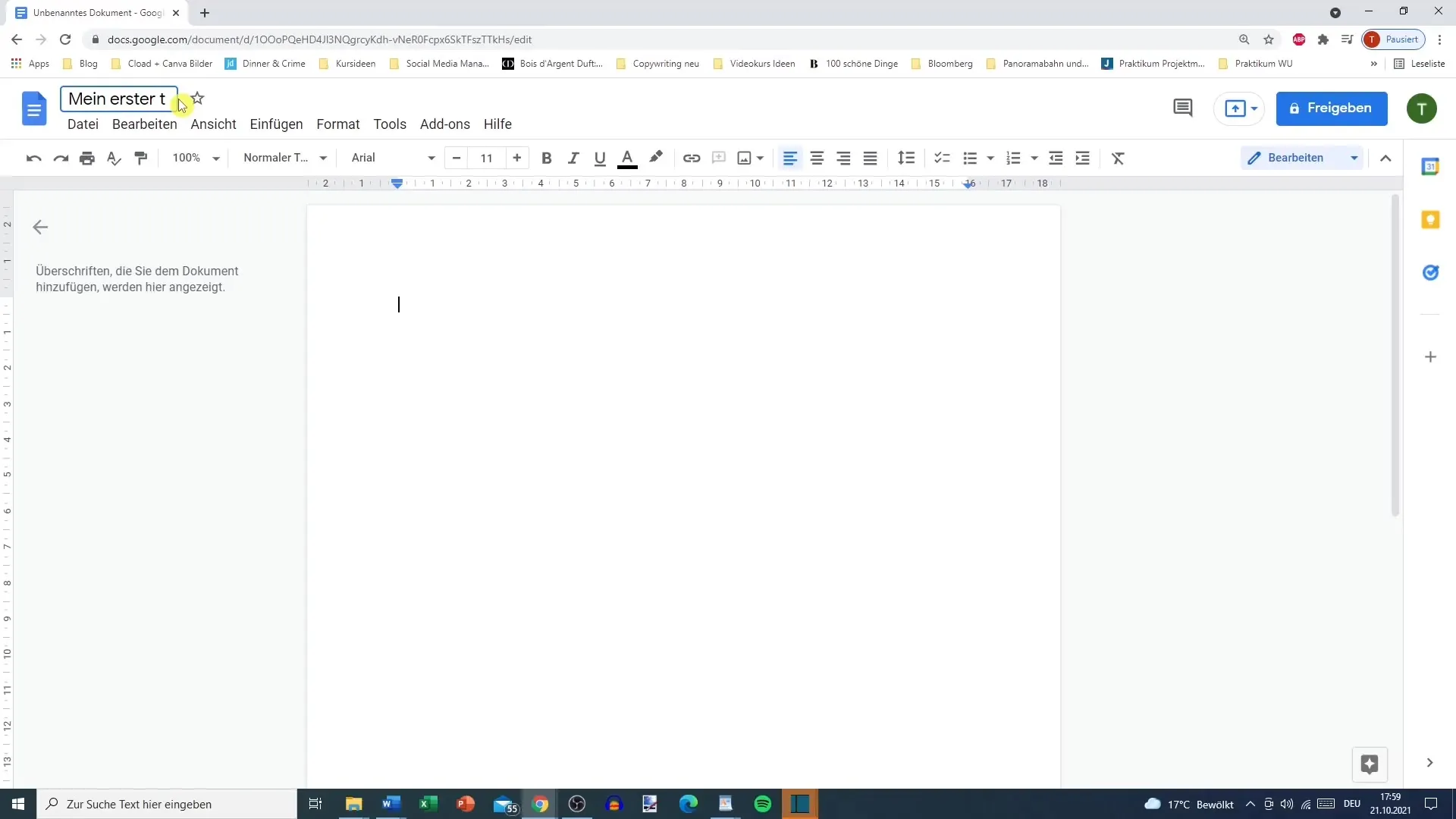
Google Docs ti ponuja številne možnosti za oblikovanje besedil. Lahko izbiraš med različnimi pisavami, velikostmi in barvami. Uporabi različne možnosti oblikovanja, kot so krepko ali ležeče, ter možnost vstavljanja povezav. Preprosto označi želeni tekst, pojdi nato na orodno vrstico za oblikovanje in izberi ustrezno možnost. Tako lahko privlačno oblikuješ svoja besedila. Posnetki zaslona ti na tem mestu pomagajo:
Če želiš uporabiti funkcijo komentiranja, moraš osebe povabiti v svoj dokument. To je še posebej koristno, ko delaš z drugimi na projektu. Je preprosto: Vnesi e-poštni naslov osebe, ki jo želiš povabiti, in že lahko sodeluje v realnem času. To je velika prednost, če potrebuješ ročne preglede. Posnetki zaslona podpirajo pojasnilo:
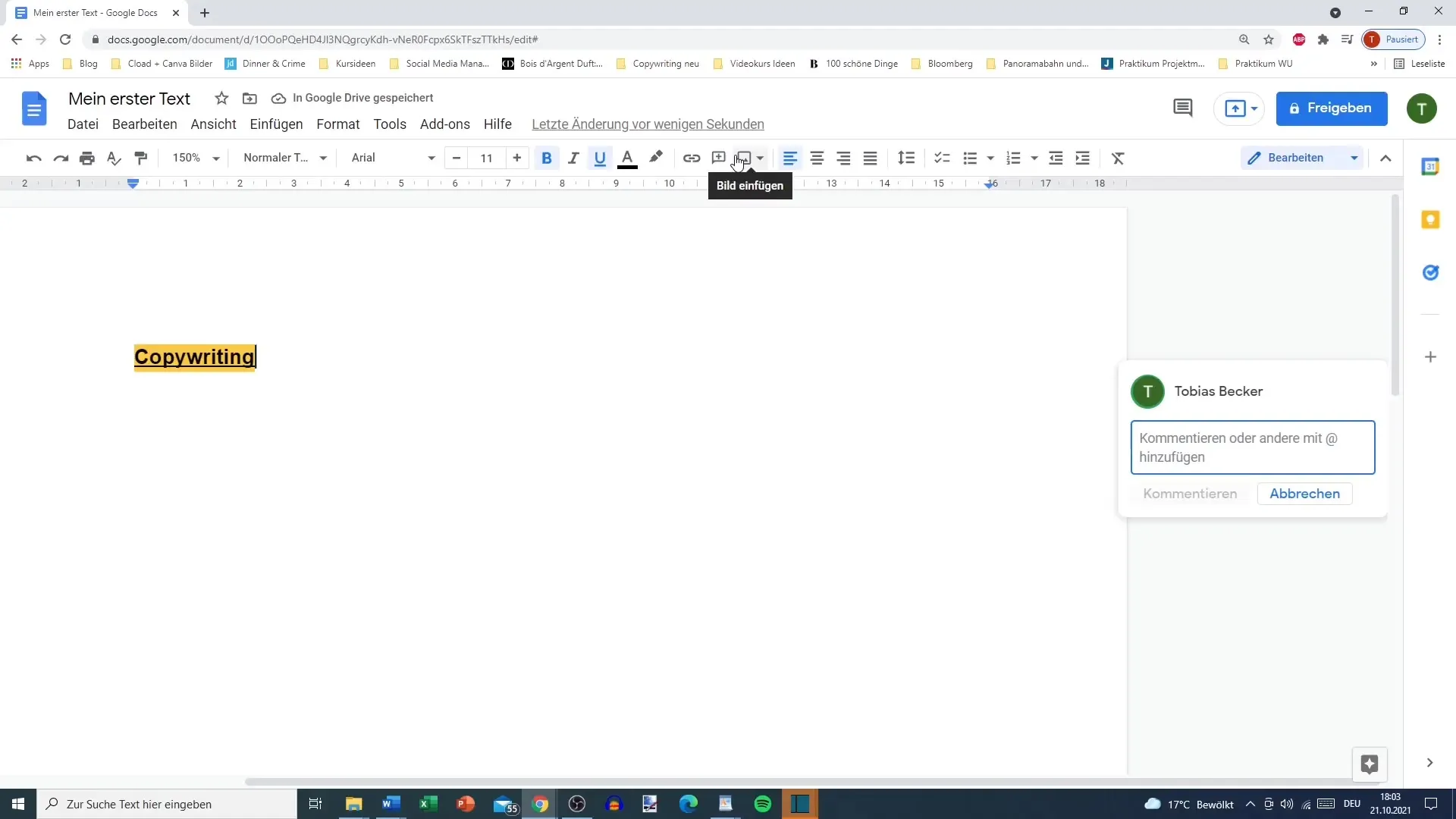
Še ena koristna funkcija, ki jo ponuja Google Docs, so predloge. Če potrebuješ hitro dokument, lahko iz galerije predlog izbereš različne sloge, npr. za življenjepise ali poslovna poročila. Če pa želiš prosto pisati, klikni na "Prazno dokument", in že lahko začneš. Posnetki zaslona ti kažejo korak:
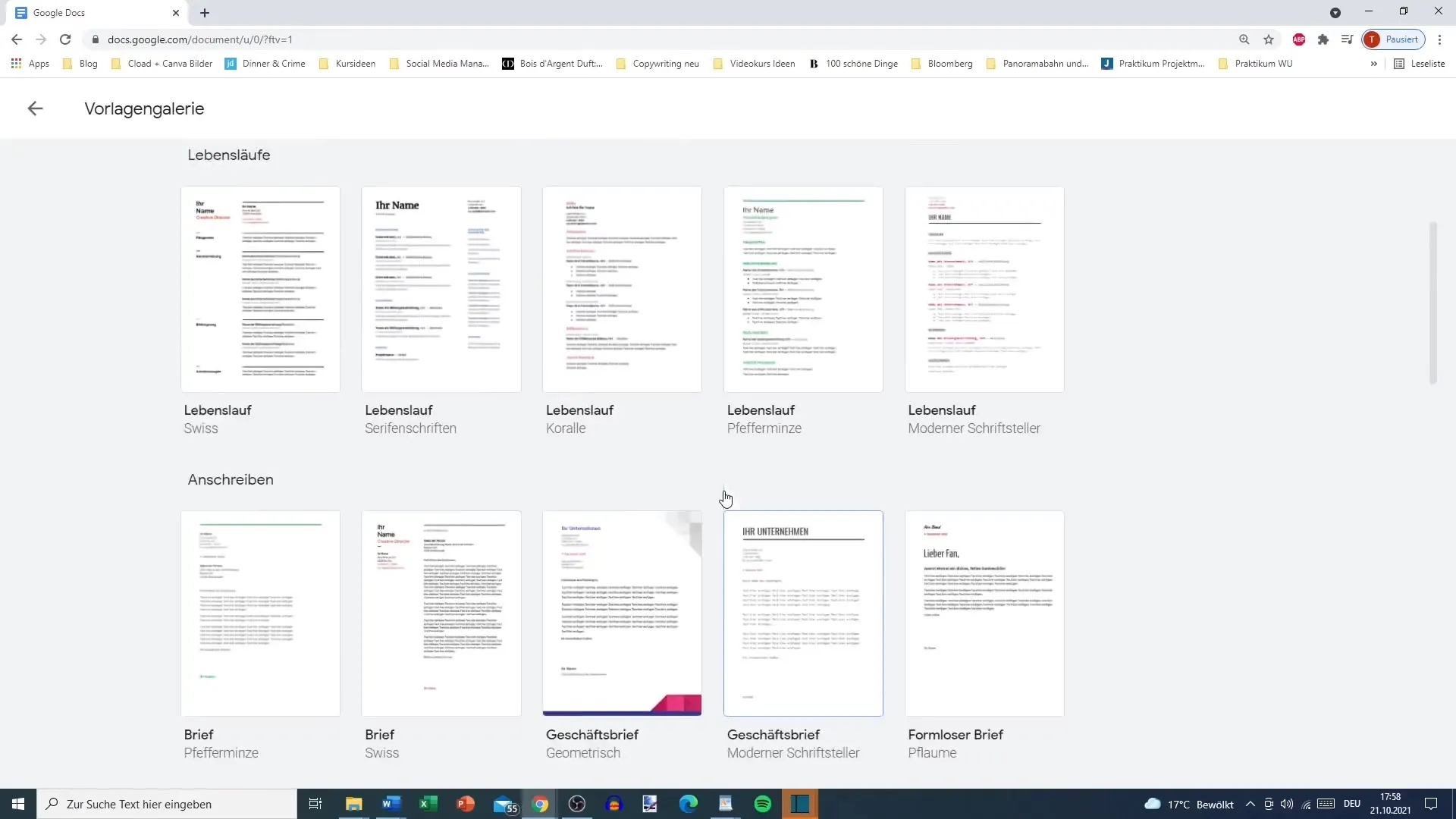
Za organizacijo besedila lahko uporabljaš tudi naslove in odstavke. To bo omogočilo preglednost in ti pomagalo ohranjati preglednost, še posebej pri daljših besedilih. Preprosto klikni na ustrezni naslov iz orodne vrstice za oblikovanje in že bo tvoj odsek enotno oblikovan. Tako boš imel jasno strukturo svojega besedila. Posnetki zaslona ti pomagajo pri nadaljnjih korakih:
Ena od funkcij, ki jo ponuja Google Docs, je govorno upravljanje. Če raje govoriš kot tipkaš, lahko omogočiš govor preko mikrofona in preprosto izgovoriš svoja besedila. Tako pisanje ne bo le hitrejše, ampak ti lahko pomaga tudi, da bolje zajameš svoj ustvarjalni tok. Posnetki zaslona so dober dodatek:
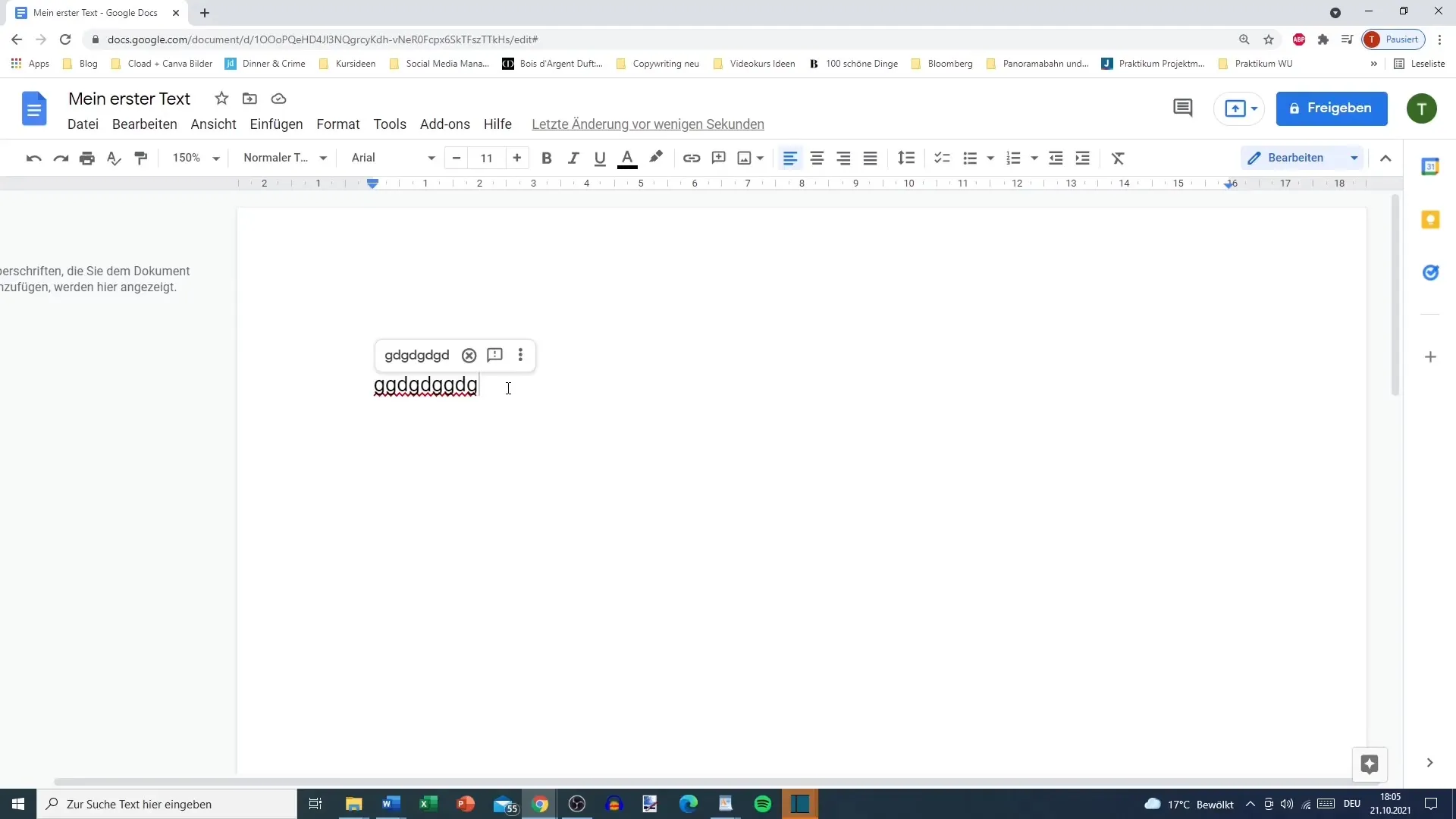
Ko končaš svoj dokument, ga lahko preneseš v različnih formatih. Še posebej pojdite na možnost Datoteka in izberite "Prenesi". Dostopni so formati, kot so Microsoft Word, PDF in mnogi drugi. Tako lahko dokument enostavno deliš, glede na zahteve svojega naročnika ali za lastno uporabo. To je odličen način za prilagajanje svojih besedil. Posnetki zaslona ti dajo pregled:
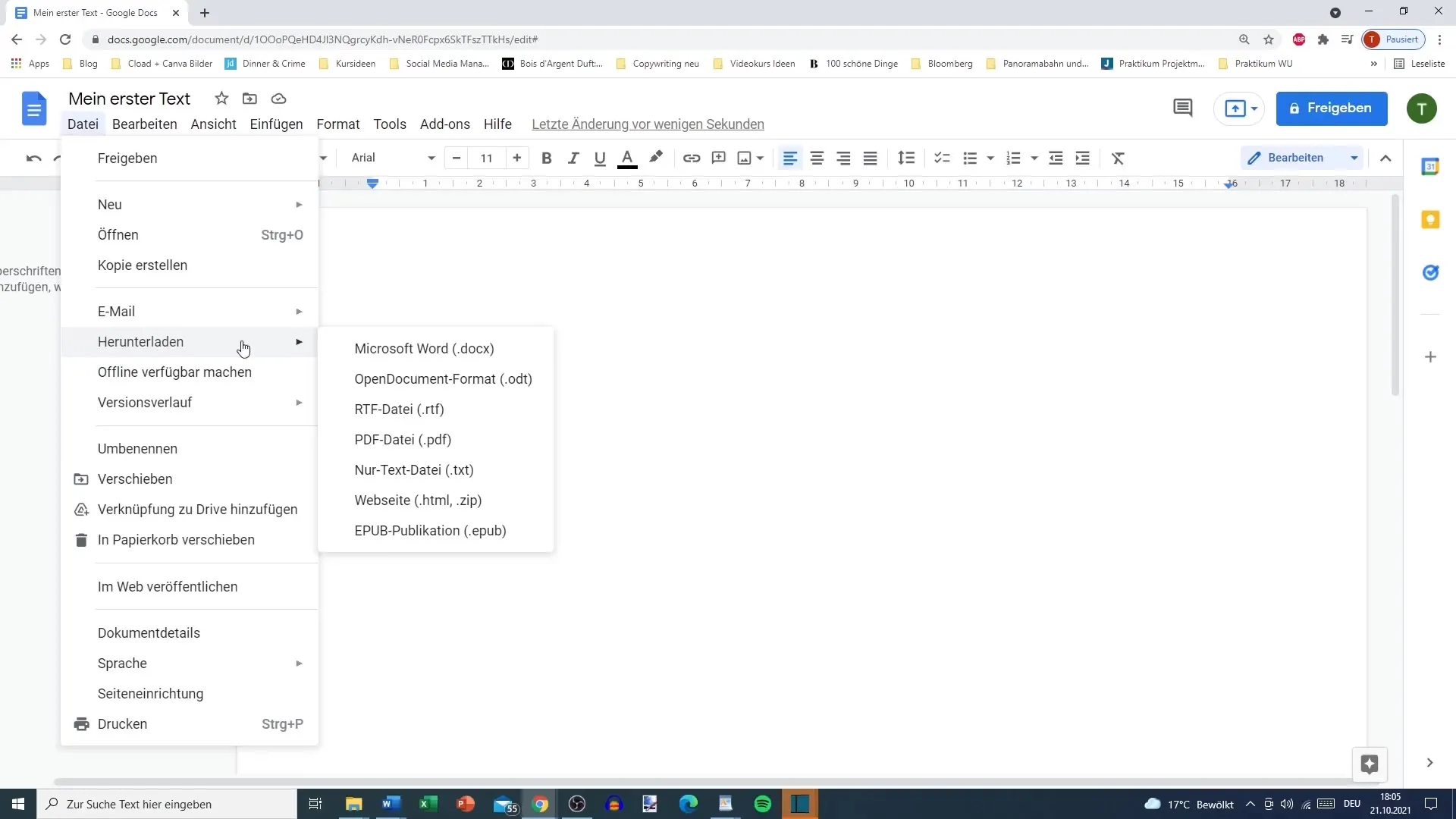
Ne pozabite, da Google Docs samodejno shranjuje, dokler ste povezani z internetom. Torej se ni treba bati, da bi vaše delo izginilo. Če želite delati brez povezave, je alternativa Word Pad tudi možnost, vendar so funkcije v primerjavi z Google Docs omejene. Slike zaslona vam pokažejo, kako to storiti:
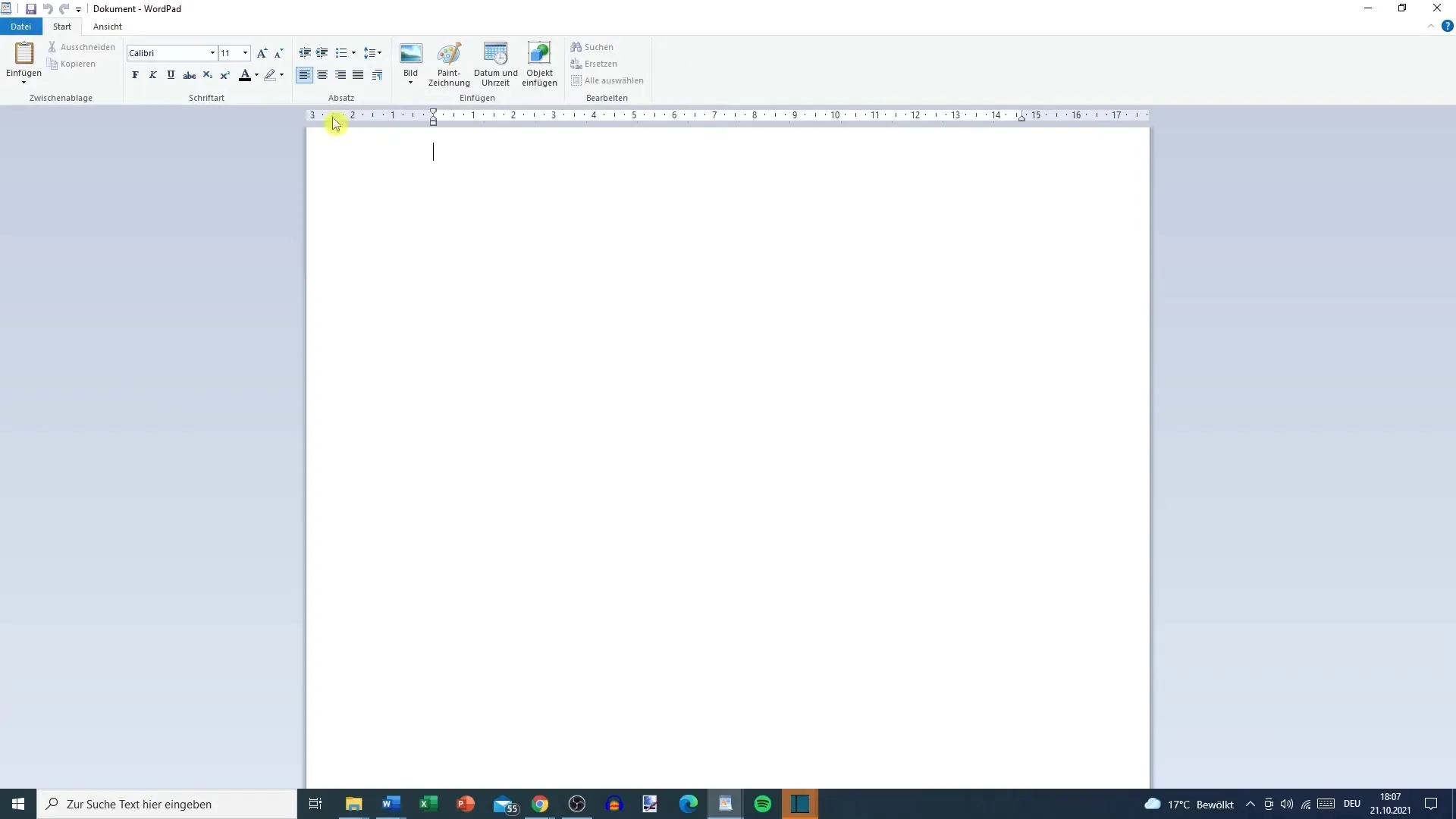
Povzetek
Zdaj ste se naučili osnovnih korakov, kako pisati besedila z Google Docs brezplačno in učinkovito. Od ustvarjanja računa Google do prenosa vašega končnega dokumenta - celotna izkušnja je preprosta in uporabniku prijazna. Poizkusite z funkcijami, da izvlečete najboljše iz svojega procesa pisanja.
Pogosto zastavljena vprašanja
Kako ustvarim Google račun?Obiščite Googleovo domačo stran in sledite navodilom za ustvarjanje računa.
Ali lahko uporabljam Google Docs brez povezave?Ne, Google Docs potrebuje internetno povezavo za shranjevanje in urejanje dokumentov.
Ali so moji dokumenti Google Docs varni?Da, Google shranjuje vaše dokumente v oblaku in jih varuje z različnimi varnostnimi ukrepi.


